Tworzenie motywu potomnego WordPress w 3 prostych krokach
Opublikowany: 2022-10-19Tworząc witrynę WordPress , ważne jest, aby przed wprowadzeniem jakichkolwiek zmian w witrynie utworzyć motyw podrzędny. Dzieje się tak, ponieważ jeśli bezpośrednio wprowadzisz zmiany w motywie, zmiany te zostaną utracone, jeśli kiedykolwiek zaktualizujesz motyw. Tworzenie motywu potomnego jest łatwe i zajmuje tylko kilka minut. Po utworzeniu motywu podrzędnego możesz wprowadzać zmiany w witrynie, nie martwiąc się o utratę tych zmian po aktualizacji motywu. Aby utworzyć motyw potomny, musisz najpierw utworzyć nowy katalog w katalogu instalacyjnym WordPressa. Ten katalog będzie miejscem, w którym będzie znajdować się Twój motyw potomny. Następnie musisz utworzyć arkusz stylów dla motywu potomnego. Ten arkusz stylów zostanie załadowany po arkuszu stylów motywu nadrzędnego, więc zastąpi wszystkie style motywu nadrzędnego. Na koniec musisz utworzyć plik functions.php dla motywu potomnego. Ten plik będzie zawierał funkcje Twojego motywu podrzędnego. Po utworzeniu tych trzech plików możesz aktywować motyw podrzędny z panelu administracyjnego WordPress. Twój motyw podrzędny będzie teraz aktywny i możesz zacząć wprowadzać zmiany w swojej witrynie.
Utworzenie motywu potomnego pozwala od razu dostosować jego projekt i konfigurację. Najczęstszym sposobem modyfikacji projektu motywu podrzędnego jest użycie arkusza stylów kaskadowych (CSS). Każdy motyw potomny zawiera plik o nazwie style.css, który przechowuje reguły rządzące wyglądem Twojej witryny. Podczas przeglądania większość przeglądarek internetowych umożliwia przeglądanie CSS witryny, co pozwala nauczyć się z niego korzystać. WordPress nadaje priorytet plikom w folderze motywu podrzędnego przed plikami w folderze motywu nadrzędnego. samodzielne pliki, których można używać do zarządzania strukturą nagłówka, stopki, układu strony i paska bocznego. Pliki te są dostępne tylko po kliknięciu folderu motywu podrzędnego, ale zostaną dodane do prezentacji Twojej witryny.
Czy możesz zmienić motyw WordPress na jednej stronie?
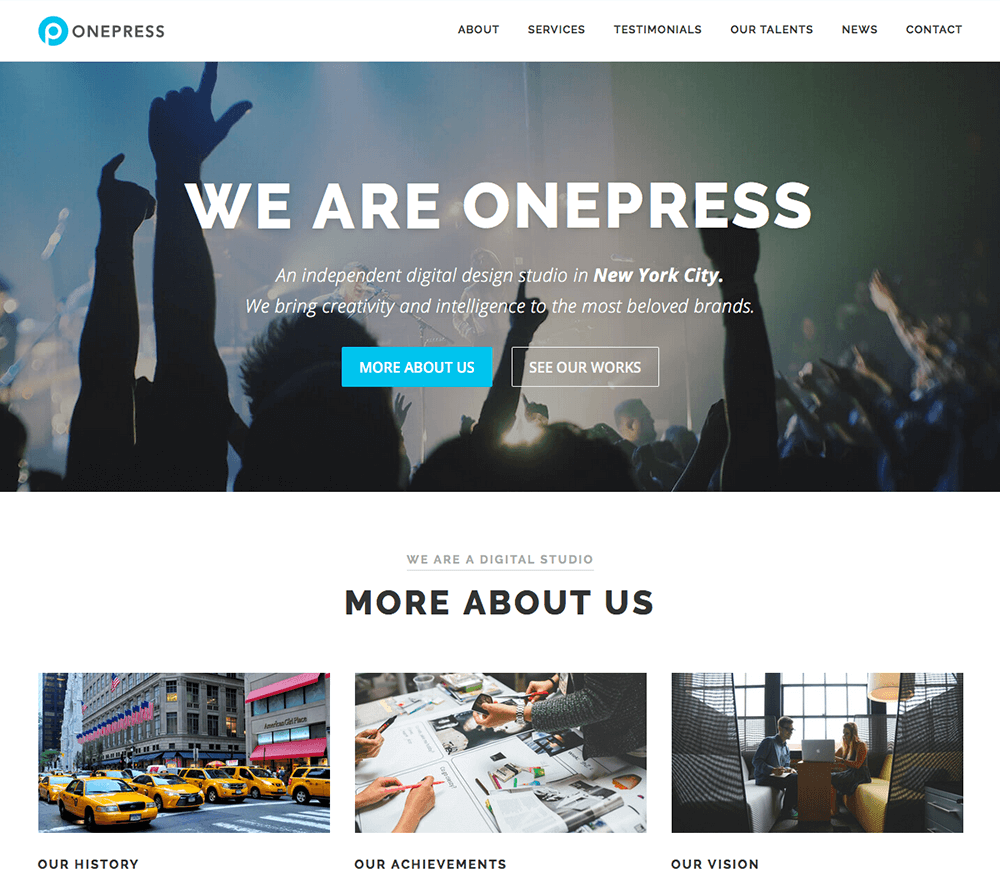
Przejdź do wyglądu. Sekcja Motywy panelu administracyjnego WordPress znajduje się na lewym pasku bocznym. Musisz najechać kursorem myszy na motyw WordPress, którego chcesz użyć, aż dojdziesz do przycisku Aktywuj.
Poniższe kroki pomogą Ci zmienić motyw WordPress bez jego łamania. Wykonaj poniższe czynności, aby pomyślnie i bezpiecznie zmienić motyw WordPress. Im bardziej skomplikowany motyw używasz, tym trudniej będzie go zmienić. Ponieważ każda witryna internetowa jest inna, bardzo ważne jest, aby wybrać motyw odpowiedni do konkretnych potrzeb witryny. Zmiana motywu WordPress to poważna sprawa, więc powinieneś zaplanować z wyprzedzeniem możliwość konieczności cofnięcia. Jeśli użyjesz tymczasowej kopii swojej witryny, będziesz mógł bez obaw wprowadzać dowolne zmiany. Środowisko pomostowe to laboratorium, w którym wykonujesz wszystkie testy i wprowadzasz ważne zmiany, zanim opinia publiczna będzie mogła je zobaczyć.
Pierwszym krokiem jest pobranie i zainstalowanie nowego motywu WordPress . Możesz także przejrzeć swoją witrynę, aby sprawdzić, czy występują jakieś oczywiste problemy. Twój nowy motyw będzie musiał zostać dostosowany, dopóki nie będzie dokładnie pasował do tego, jak chcesz, aby wyglądał. Jeśli korzystasz ze strony testowej, musisz ją opublikować. Podczas tego procesu zastąpisz swoją obecną działającą witrynę internetową nową, ulepszoną kopią testową. Jeśli opublikowałeś nową zawartość w swojej aktywnej witrynie internetowej podczas zmiany motywu w jego kopii testowej, nowa zawartość zostanie usunięta. Zainstalowanie nowego motywu WordPress w lokalnej instalacji może zająć trochę więcej czasu. Konieczne będzie wykonanie ręcznej kopii zapasowej witryny i przesłanie jej na serwer. Aby upewnić się, że każdy element witryny przeszedł płynnie, pamiętaj, aby przejść jeszcze jeden przegląd stron i treści.
Aby aktywować wtyczkę Multiple Themes , musisz najpierw przejść do lewego paska bocznego i kliknąć link Themes, a następnie przycisk aktywacji obok niego. Po aktywowaniu wtyczki kliknij przycisk Dodaj nowy motyw w sekcji Opcje motywu wtyczki. Gdy WordPress doda nowy motyw, pozwoli ci go nazwać i wybrać dla niego lokalizację. Jeśli chcesz umieścić motyw w sekcji Wszystkie wtyczki panelu administracyjnego wtyczki, możesz to zrobić. Gdy dodasz nowy motyw, zostanie on wyświetlony w sekcji Motywy panelu administracyjnego wtyczki. Aby aktywować motyw, kliknij przycisk Aktywuj obok nazwy motywu. Wtyczka Wiele motywów zawiera kilka rzeczy, o których należy pamiętać. Zanim będziesz mógł dodać nowy motyw, upewnij się, że wtyczka jest aktywna. Na koniec upewnij się, że Twoje motywy są poprawnie napisane, aby można je było łatwo zidentyfikować. Na koniec upewnij się, że umieściłeś motywy WordPress w sekcji Wszystkie wtyczki w panelu administracyjnym wtyczki. Wtyczka Multiple Themes to potężne narzędzie, które może pomóc w dostosowaniu wyglądu witryny WordPress. Aktywując wtyczkę i dodając nowy motyw, możesz zapewnić, że cała zawartość pozostanie bezpieczna i niezmieniona przez cały proces.
Jak zmienić motyw WordPress w trzech prostych krokach
Wybierz jeden z motywów WordPress, a Twoja witryna będzie wyglądać zupełnie inaczej. Nie musisz robić nic więcej, aby przełączać motywy na swojej stronie WordPress; po prostu wykonaj kilka prostych kroków, aby to zrobić. Na początek przejdź do sekcji Prefiks adresu URL i wybierz motyw, którego chcesz użyć. Prefiks adresu URL powinien być określony w przypadku wszystkich Twoich postów na blogu, takich jak witryna.com/blog. Klikając Zapisz wszystkie zmiany, możesz wprowadzić dowolne zmiany. Możesz od razu zacząć dostosowywać swój nowy motyw, a Twoje treści będą bezpieczne podczas tego procesu.
Jaka jest różnica między motywem a motywem potomnym w WordPress?
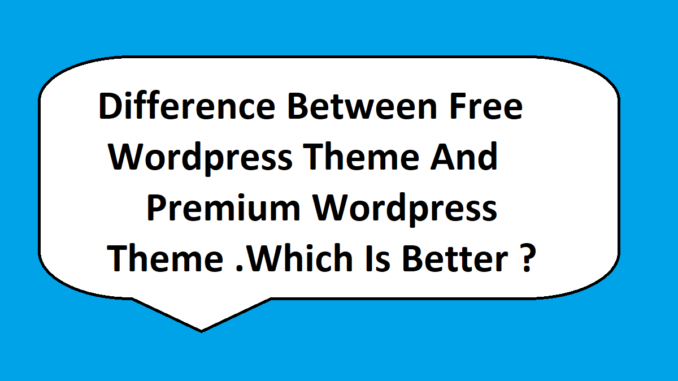
Innymi słowy, motyw potomny to motyw zgodny z funkcjonalnością i stylem innego motywu. Motyw potomny jest najczęściej stosowaną metodą modyfikowania bieżącego motywu.
Motyw potomny jest kopią motywu nadrzędnego, ale nie zawiera wszystkich plików tworzących motyw. Za pomocą motywu potomnego i plików styles.html możesz zmienić motyw lub zmienić pliki style.html lub functions.html w zależności od potrzeb i preferencji. Ponieważ szablon motywu jest nadal taki sam, projektanci i programiści mogą dostosować go do własnych upodobań. Podczas gdy oryginalny szablon motywu nadrzędnego pozostaje na swoim miejscu, tworzony jest motyw potomny, aby uwzględnić określone aspekty motywu nadrzędnego. Motyw potomny jest odpowiedni do oszczędzania czasu i szybkiej nauki, ponieważ nie zawiera wielu plików i ma tylko dwa. Zapewnia również usprawniony proces debugowania, ponieważ nie są wymagane żadne wyszukiwania. Motyw nadrzędny różni się od innych motywów tym, że został zaprojektowany specjalnie z myślą o działaniu, podczas gdy motyw podrzędny jest responsywny. W motywie potomnym znajdują się tylko dwa pliki – style.html i functions.html – więc nie ma wszystkich plików. Nawet jeśli programista usunie motywy nadrzędne , możliwe jest dalsze ich rozwijanie, jeśli są one open source.
Aby użyć motywu potomnego na swoim blogu lub stronie internetowej, uważnie przeczytaj wytyczne. Możesz aktywować motyw potomny, gdy tylko nauczysz się, jak to zrobić. Przed użyciem motywu potomnego musisz najpierw utworzyć kopię plików motywu nadrzędnego. Aby to zrobić, skopiuj folder motywu nadrzędnego do folderu motywu podrzędnego lub użyj wtyczki do zarządzania motywami, aby skopiować pliki za Ciebie. Po przesłaniu plików do folderu motywu potomnego musisz aktywować motyw potomny, edytując folder motywu w instalacji WordPress. Motywy zwykle znajdują się w głównym katalogu instalacji WordPressa, którym jest zwykle WP-content/themes. Aby aktywować motyw potomny, musisz najpierw zlokalizować i edytować pliki motywu nadrzędnego. Najlepszą opcją jest użycie wtyczki do zarządzania motywami. Jak tylko pliki zostaną edytowane, zaktualizuj folder motywów w instalacji WordPress, aby aktywować motyw potomny. Motyw potomny pozwoli ci modyfikować pliki motywu bez wpływu na motyw nadrzędny po jego aktywacji. Za pomocą tej funkcji możesz wprowadzać zmiany w motywie, który chcesz zachować oddzielnie od motywu nadrzędnego. Jest kilka rzeczy, o których należy pamiętać podczas tworzenia motywu przyjaznego dzieciom. Bardzo ważne jest, aby najpierw przeczytać dokumentację motywu nadrzędnego, aby zapoznać się z jego funkcjami. Jeśli chcesz wprowadzić swoje zmiany na blogu lub stronie internetowej, najpierw je przetestuj. Jeśli chcesz wprowadzić jakiekolwiek zmiany, musisz najpierw wykonać kopię zapasową plików. Możesz utworzyć motyw podrzędny, aby dostosować swój blog lub witrynę WordPress. Będziesz mógł aktywować motyw potomny i wprowadzać zmiany bez wpływu na motyw nadrzędny, jeśli będziesz postępować zgodnie z wytycznymi przedstawionymi w tym artykule.

Motyw potomny WordPress
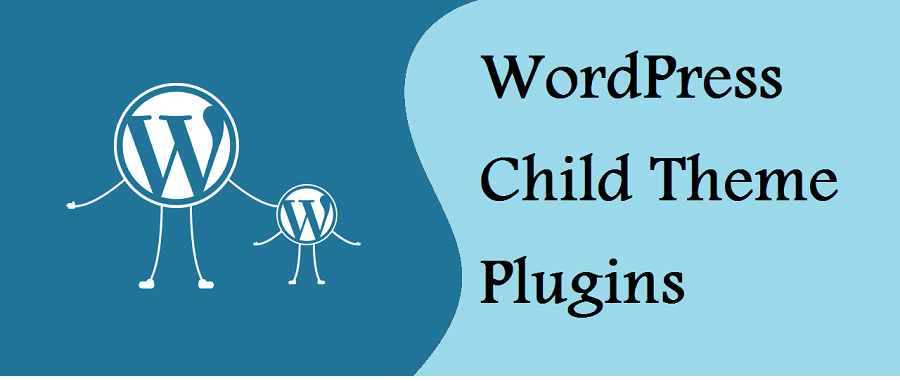
Motyw potomny WordPress to motyw, który dziedziczy funkcjonalność innego motywu, zwanego motywem nadrzędnym. Motywy potomne są często używane, gdy chcesz wprowadzić zmiany w istniejącym motywie bez utraty możliwości aktualizacji motywu nadrzędnego.
Funkcjonalność motywu jest identyczna z funkcjonalnością motywu jako motywu podrzędnego, ale pozwala to zmienić. Motywy dla dzieci są oddzielone od motywów nadrzędnych, które nie mają wpływu na rodzica. Motywy potomne ułatwiają zarządzanie witryną i aktualizowanie jej. Pomoże to również zachować spójność stylu witryny, a także uniknąć nadpisywania. Z drugiej strony motyw potomny jest podzbiorem motywu nadrzędnego. Uwzględnione są wszystkie pliki szablonów, funkcje i zasoby, takie jak JavaScript i obrazy. W większości przypadków do pliku style.html nie trzeba dodawać żadnych linii kodu.
Tworzenie wtyczek to jeden z najprostszych sposobów tworzenia motywu potomnego WordPress. Zostaniesz poproszony o wybranie motywu nadrzędnego z menu rozwijanego. Jeśli Twoja witryna ma wiele motywów, dobrym pomysłem jest wybranie tego, który jest najbardziej odpowiedni dla Twojej witryny. Po wybraniu motywu musisz napisać opis motywu swojego dziecka. Twórca wtyczki może również akceptować prośby o wsparcie za pośrednictwem strony twórcy wtyczki. Jeśli Twój motyw jest ograniczony lub na komputerze jest zainstalowany motyw premium, wykonanie tego kroku jako rodzica może być trudne. Musisz wykonać kopię zapasową swojej witryny, aby upewnić się, że nie zostaną w niej wprowadzone żadne zmiany.
Dzięki ręcznemu tworzeniu motywu potomnego WordPress możesz zmienić wygląd, styl i zawartość na poziomie dostosowanym do Twoich potrzeb. W kroku 1 musisz utworzyć folder dla motywu podrzędnego. Następnie powinieneś utworzyć arkusz stylów dla motywu swojego dziecka. Arkusze stylów motywu nadrzędnego i podrzędnego muszą być skonfigurowane. Następnie skopiuj plik style.css do właśnie utworzonego folderu katalogu. Krok 5 polega na włączeniu motywu potomnego, przechodząc do Wyglądu. Używając motywu potomnego, możesz uniknąć trudności związanych z bezpośrednią edycją motywów nadrzędnych.
Oprócz wprowadzania prostych zmian projektowych w istniejącej witrynie internetowej możesz łatwo dostosować motyw podrzędny. Bardzo ważne jest również, aby wybrać dostawcę usług hostingowych, który jest dostosowany do Twoich wymagań. Wybierz jeden z pakietów hostingu współdzielonego DreamHost, jeśli chcesz mieć plan, który pomoże Twojej witrynie działać płynnie.
Jak stworzyć motyw potomny
Motyw potomny to motyw WordPress, który dziedziczy swoją funkcjonalność z innego motywu WordPress, zwanego motywem nadrzędnym. Motywy potomne są często używane, gdy chcesz wprowadzić zmiany w istniejącym motywie bez utraty możliwości aktualizacji motywu nadrzędnego. Aby utworzyć motyw potomny, musisz utworzyć nowy katalog dla motywu potomnego w katalogu /wp-content/themes/. Twój katalog motywu podrzędnego powinien mieć taką samą nazwę jak katalog motywu nadrzędnego. Na przykład, jeśli katalog motywu nadrzędnego ma nazwę „dwadzieścia jedenaście”, katalog motywu potomnego powinien mieć nazwę „dwadzieścia jedenaście-dziecko”. Następnie musisz utworzyć arkusz stylów dla motywu potomnego. Arkusz stylów powinien mieć nazwę style.css i powinien znajdować się w katalogu motywów podrzędnych. Arkusz stylów powinien zawierać następujące elementy: @import url(„../twentyeleven/style.css”); /* Nazwa motywu: Twenty Eleven URI motywu potomnego: http://example.com/twenty-eleven-child/ Opis: Twenty Eleven Autor motywu potomnego: Twoje imię URI autora: http://example.com Szablon: dwadzieściaeleven Wersja: 1.0.0 */ /* =Dostosowywanie motywu zaczyna się tutaj ———————————————————– */ Twój motyw potomny można teraz aktywować na stronie Wygląd -> Motywy w administrator WordPressa.
Motyw potomny w swojej najbardziej podstawowej formie to motyw WordPress, który ma wszystkie funkcje, funkcje i styl motywu nadrzędnego. Dostosowanie motywu potomnego za pomocą motywów WordPress jest proste, co jest świetnym miejscem na rozpoczęcie. W tym samouczku przeprowadzimy Cię przez etapy tworzenia motywu podrzędnego w WordPress. Ten samouczek przeprowadzi Cię przez proces tworzenia motywu potomnego do instalacji WordPress. Jeśli masz problemy z utworzeniem dwóch pierwszych plików, możesz użyć metody wtyczki. Korzystając z konfiguratora motywów potomnych, możesz szybko i łatwo tworzyć i dostosowywać motywy potomne za pomocą WordPress. Następnie musisz przesłać pliki styles.html i functions.html, które będą później używane do dostosowywania motywów podrzędnych.
Przed aktywacją motywu najlepiej go podejrzeć i upewnić się, że wygląda dobrze i nie psuje witryny. Zadanie sprawdzania kodu HTML i CSS na stronie internetowej może być początkowo trudne do zrozumienia. Ten kod jest widoczny za pomocą Inspektora przeglądarki Chrome lub Firefox albo przez skopiowanie go bezpośrednio z pliku style.css motywu nadrzędnego. Na przykład, jeśli zmieniliśmy kolor tła strony, oryginalny kod to:'–color-background.' Tę zmienną można przypisać do różnych lokalizacji w motywie. Kiedy wpiszemy style.css w motywie nadrzędnym, otrzymamy pełny zakres zmiennych kolorów. Dzięki tym zmiennym będziesz mógł szybko dostosować swój motyw potomny.
Aby zmienić kolor we wszystkich tych miejscach na raz, wystarczy zmienić wartość zmiennej. Większość szablonów ma nazwy zgodne z ich przeznaczeniem. W tym samouczku dodamy do motywu nowy obszar widżetów. Dodając ten fragment kodu do pliku functions.php naszego motywu potomnego, możemy to osiągnąć. W przypadku dodania go do motywu nadrzędnego, zostanie on automatycznie nadpisany, gdy tylko dokonasz aktualizacji do następnej aktualizacji motywu. Kiedy po raz pierwszy tworzysz motyw potomny, istnieje duża szansa, że popełnisz błędy. Błędy składniowe, które są spowodowane błędem w kodzie, są jedną z najczęstszych przyczyn błędów. Zawsze można zacząć od nowa, jeśli coś pójdzie nie tak. Na przykład, jeśli przypadkowo usuniesz coś z motywu nadrzędnego, możesz zacząć od nowa, usuwając plik z motywu podrzędnego.
Wtyczka WordPress z motywem potomnym
Motyw potomny to wtyczka WordPress, która pozwala dostosować witrynę bez konieczności edytowania kodu motywu nadrzędnego. Jest to szczególnie przydatne, jeśli chcesz wprowadzić w witrynie zmiany, których nie możesz wprowadzić za pomocą motywu nadrzędnego.
Ogólnie motyw potomny WordPressa działa podobnie do motywu nadrzędnego WordPress. Motywy przeznaczone dla dzieci są łatwiejsze w tworzeniu i zapewniają większą swobodę projektowania. Ponadto zachowują wszelkie zmiany w projekcie i kodzie, które wprowadzasz, nawet po aktualizacji oprogramowania. W tym samouczku przeprowadzę Cię przez proces tworzenia własnego motywu potomnego za pomocą wtyczki motywu potomnego. Dzięki wtyczce Child Theme Configurator możesz utworzyć nowy motyw potomny dla swojej witryny WordPress. Po dostosowaniu ustawień możesz użyć wtyczki WordPress, aby zapisać motyw podrzędny. Wersja Pro wtyczki zapewnia jeszcze większą kontrolę nad tym, co możesz zrobić ze swoją witryną.
Po pomyślnym wykonaniu funkcji nowy motyw potomny pojawi się na górze strony. Ponieważ Twój nowy motyw podrzędny WordPress jest już utworzony, nie musisz nic robić od tego miejsca. Niektóre pliki i kod, które możesz chcieć eksplorować, mogą być dostępne i manipulowane w ten sposób. Twórcy tej wtyczki udostępniają wiele szczegółowych filmów instruktażowych, które można obejrzeć, aby dowiedzieć się, jak z niej korzystać.
Dlaczego powinieneś używać motywu potomnego
Innymi słowy, nawet jeśli nie potrzebujesz motywu potomnego, posiadanie go może ułatwić modyfikację istniejącego motywu, jeśli to zrobisz.
